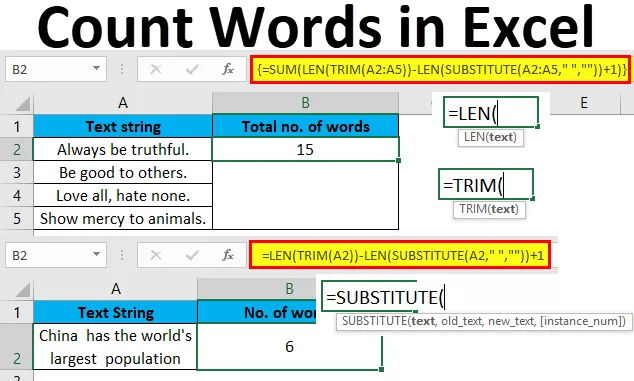
Excel Word Count (Innholdsfortegnelse)
- Telle ord i Excel
- Hvordan telle ord i Excel ved å bruke formler?
Telle ord i Excel
I dette emnet skal du lære hvordan du teller et spesifikt eller totalt antall ord i en celle eller et celleområde i Excel ved å bruke formler.
I motsetning til MS-kontor, hvor vi enkelt kan telle antall ord, har ikke MS Excel en innebygd funksjon for dette. Imidlertid kan vi telle ord i Excel ved å kombinere forskjellige funksjoner for å lage en formel for det samme.
Vi vil bruke excel-funksjoner som TRIM, LEN og SUBSTITUTE for å lage en formel som gir antallet ord.
La meg gi deg oversikten over disse funksjonene én etter én -
- Trim: Denne funksjonen fjerner dupliserte eller ekstra mellomrom fra en celle eller et celleområde. Avstandene ble til og med funnet før eller etter ordet i en celle.
- Len: Denne funksjonen returnerer lengden på en streng i en celle eller et celleområde. Det inkluderer mellomrom også.
- Innbytter: Denne funksjonen erstatter hva som helst i en celle med en hvilken som helst tekst, nummer osv. Vi velger. I vårt tilfelle vil denne funksjonen erstatte mellomrom med emner.
Vi vil nå se på forskjellige scenarier med ordtelling med eksempler i excel. Vi vil også lære å skrive syntaks som kombinerer de tre funksjonene ovenfor for å få ordtellingen i Excel.
Hvordan telle ord i Excel ved å bruke formler?
Telleord i Excel er veldig enkle og enkle. La oss forstå bruken av tellende ord i Excel ved å bruke formler med eksemplene.
Du kan laste ned denne Count Word Excel-malen her - Count Word Excel TemplateEksempel 1
Telle totale ord i en celle
For å få antall ord i en celle, bruker vi syntaks nedenfor:
= LEN (TRIM (celle)) - LEN (SUBSTITUTE (celle, "", "")) + 1
Det er en tekststreng i celle A2, og vi vil telle det totale antall ord. Det vises i celle B2.
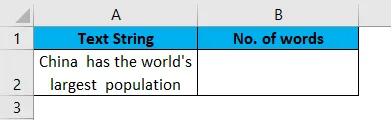
Vi vil først bruke funksjonen Trim som nedenfor:

Trykk enter.
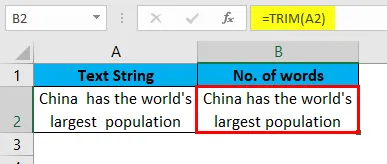
Nå får vi teksten uten ekstra mellomrom. Noen ganger kan et arbeidsark ha duplikat eller mer enn ett mellomrom mellom ord eller mellomrom i begynnelsen eller slutten av teksten. Trimfunksjonen fjerner alle de ekstra mellomrom. Det er bra å bruke denne funksjonen som en advarsel for å få riktig resultat.
Vi vil beregne lengden på strengen nå, som vist nedenfor:
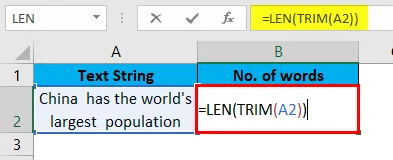
Trykk Enter for å få lengden på strengen uten mellomrom.
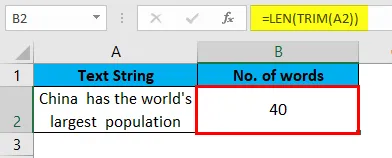
Nå vil vi bruke en SUBSTITUTE-funksjon for å erstatte den gamle teksten med den nye i strengen. Her vil vi erstatte mellomrommene “” med emner “”
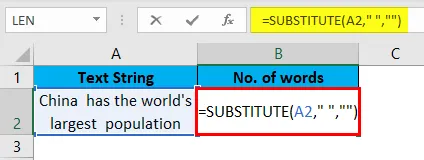
Trykk Enter og nå ser vi strengen uten mellomrom.
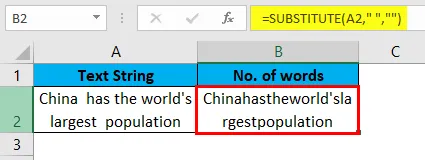
Nå for å få lengden på strengen uten mellomrom, vil vi bruke LEN-funksjonen som vist nedenfor:
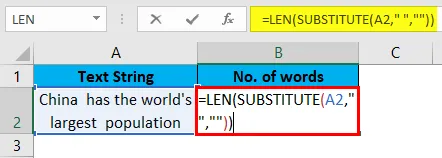
Trykk Enter for å få lengden på strengen uten mellomrom.
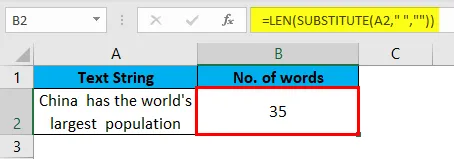
Til slutt, for å få antall ord i strengen, trekker vi lengden på strengen med mellomrom (40) med lengden på strengen uten mellomrom (35) og ved å legge til 1 til den. Å legge til 1 vil gi oss det totale antallet ord, ettersom mellomrom er ett mindre enn ord.
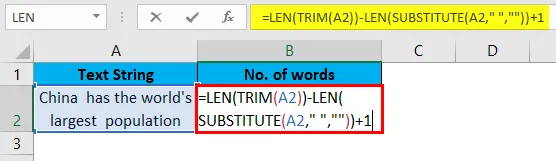
Trykk Enter og du vil se nøyaktig antall ord i strengen i celle A2.
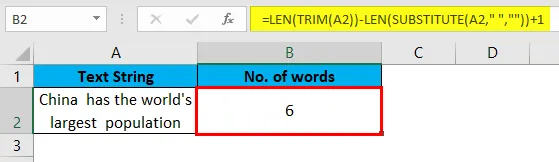
Slik bruker vi formelen for å telle det totale antall ord i Excel. I tilfelle vi har flere strenger for ordtelling i Excel som vist nedenfor.
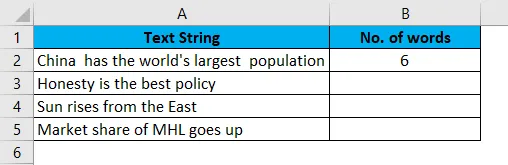
Vi trenger bare å dra cellen B2 nedover, og formelen blir brukt for alle strengene.
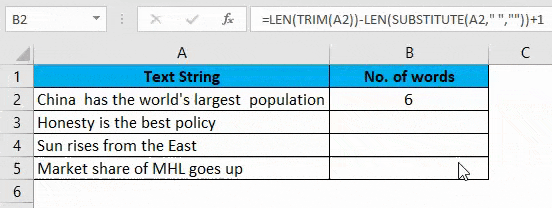
I tilfelle noen av de ovennevnte cellene i området A2: A5 ikke har noen tekst eller er tom, vil formelen deretter returnere ordtelling som 1 i stedet for 0 for den spesifikke cellen. Dette scenariet vises nedenfor:
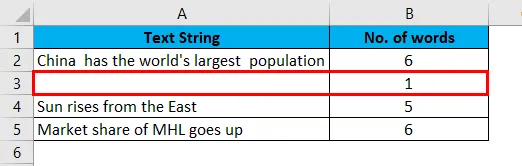
For å unngå slike uriktige resultater, kan vi endre formelen vår ved å legge til IF-funksjon som gjør den betinget. Vi vil bruke IF til å gi betingelse til cellen, at hvis den er tom, skal den returnere ordtellingen som 0.
Den endrede formelen vil være som:
= IF (celle = ““, 0, LEN (TRIM (celle)) - LEN (SUBSTITUTE (celle, ”“, ””)) + 1)
På de ovennevnte dataene vil de bli brukt på følgende måte.
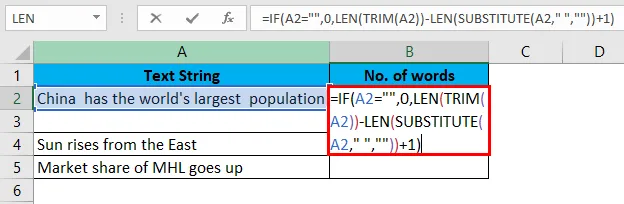
Dra cellen B2 nedover og formelen blir brukt for alle strengene.
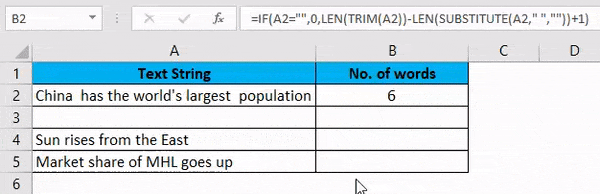
Eksempel 2
Telle totale ord i en celle
Vi har en lang setning for å telle antall ord i den.
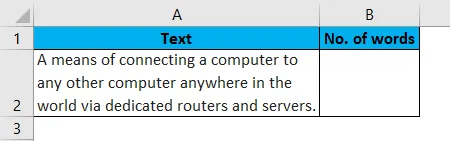
Først vil vi få lengden på celle A2, som ikke har noen ekstra plass. Så vil vi erstatte mellomrommene i setningen med emnene og få dens lengde. Til slutt trekker vi den totale lengden på setningen med lengden på setningen uten mellomrom. Vi vil også legge til 1 for å få den endelige ordtellingen. Dette skyldes at i en celle vil et antall ord være antall mellomrom +1.
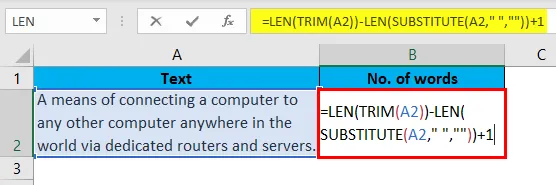
Trykk på Enter for å se resultatet.
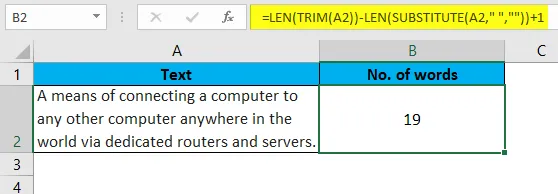
Håper, du har nå forstått formelen og vil være i stand til å skrive. Det er litt vanskelig, men å skrive dette 2 eller 3 ganger vil gi deg mer klarhet.
Eksempel 3
Telle spesifikke ord i en celle
Hvordan kan vi regne hvor mange ganger et bestemt navn eller en tekst har dukket opp i en streng? Vi kan gjøre det med formelen nedenfor:
= LEN ((celle) -LEN (SUBSTITUTE (CELL, ord, ””))) / LEN (ord)
Der en tekststreng i celle A2, og vi vil telle de spesifikke ordene i en celle. Det vises i celle B2.
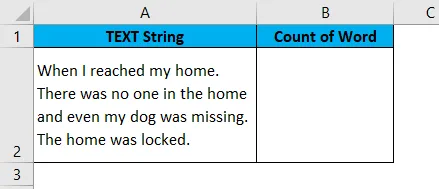
La oss si at vi vil vite hvor mange ganger ordet "hjem" har oppstått i setningen ovenfor. Vi kan vite dette med formelen nedenfor:
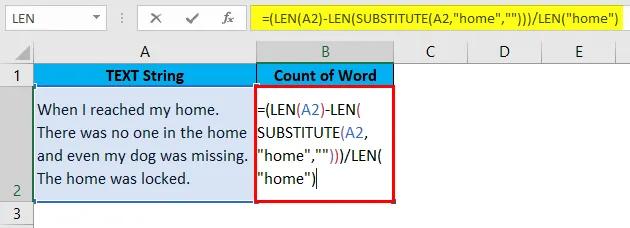
Trykk på Enter for å se resultatet.
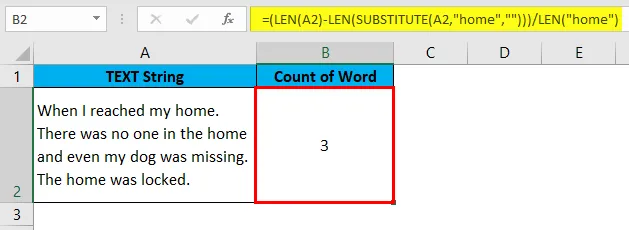
Vi vil først beregne lengden på originalteksten (A2). Nå vil SUBSTITUTE-funksjonen erstatte ordet "hjem" i setningen med tomme emner. Med LEN-funksjon vil vi få lengden på tekst A2 med det originale ordet som er "hjemme". Etter det trekker vi lengden på denne nye tekststrengen med lengden på den originale tekststrengen. Vi vil trekke fra 102-90, og det vil gi oss 12.
Og til slutt vil vi dele tallet ovenfor med lengden på ordet "hjem", 4. Dette vil gi oss resultatet 3. Ordet “hjem” har forekommet 3 ganger i strengen ovenfor.
Vi kan også bruke en cellehenvisning til ordet på stedet "hjemme".
Eksempel 4
Telle totalt antall ord i et område
I tilfelle vi vil ha det totale antall ord i et område, kan vi gjøre det som nedenfor:
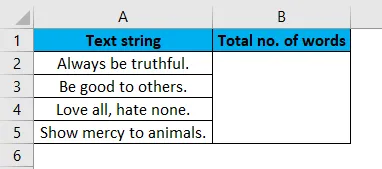
For å beregne det totale antall ord, vil vi ta med en Sum-funksjon. For sumfunksjon, for å beregne matrisen, vil vi trykke Ctrl + Shift + Enter i stedet for normal Enter.
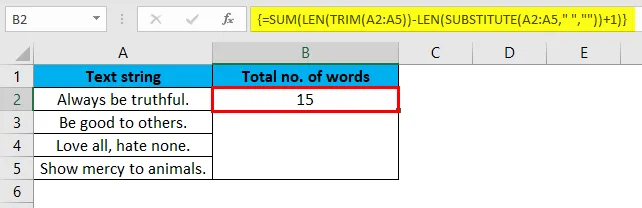
Eksempel 5
Telle det totale antallet et bestemt ord i et område
Hvis vi vil vite det totale antallet forekomster av et bestemt ord i et område, kan vi gjøre det med formelen nedenfor:
I dette eksemplet ønsker vi å vite det totale antall ganger ordet “London” oppstod i underområdet A2: A4.
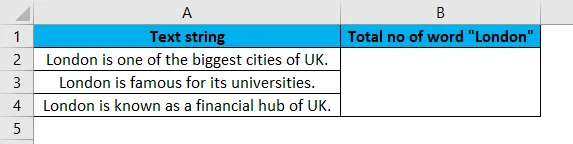
Vi kan vite dette med formelen nedenfor:
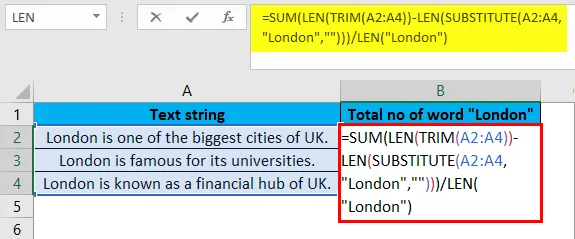
Når vi har skrevet formelen, vil vi trykke CTRL + SKIFT + Enter for å få resultatet. Som Sum-funksjonen vil beregne matrisen. Når vi trykker på tastene ovenfor, vil vi få resultatet nedenfor.
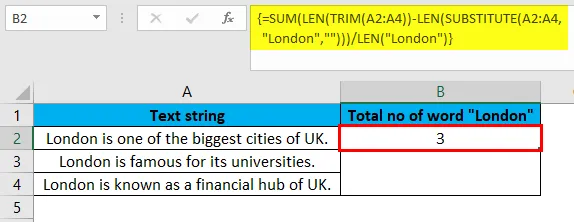
I celleområdet A2: A4 har ordet “London” forekommet 3 ganger. Du kan også bruke en cellehenvisning i stedet for ordet “London”.
Ting å huske på Count Word i Excel
- Bruk som TRIM-funksjon for å skrive formelen, da den vil eliminere sjansene for feil hvis cellen eller området har ekstra mellomrom.
- Når du vil vite antall av en bestemt tekst i en celle eller et område, skriver du alltid ordet med doble anførselstegn i formelen som "ord".
- SUBSTITUTE er store og små bokstaver, så vær forsiktig med å skrive ordet du vil erstatte. Det skal være i samme tilfelle som i originalteksten, ellers erstattes den ikke.
- Trykk alltid Ctrl + Shift + Enter for å beregne matrisen SUM-formelen.
Anbefalte artikler
Dette har vært en guide til Count Word i Excel. Her diskuterer vi hvordan du teller ord i Excel ved å bruke formler sammen med excel-eksempler og nedlastbar Excel-mal. Du kan også se på disse foreslåtte artiklene -
- Telle unike verdier i Excel
- Hvordan COUNTIF Excel-funksjon fungerer?
- Bruk av Excel Count-funksjon
- Hvordan fjerne mellomrom i Excel?